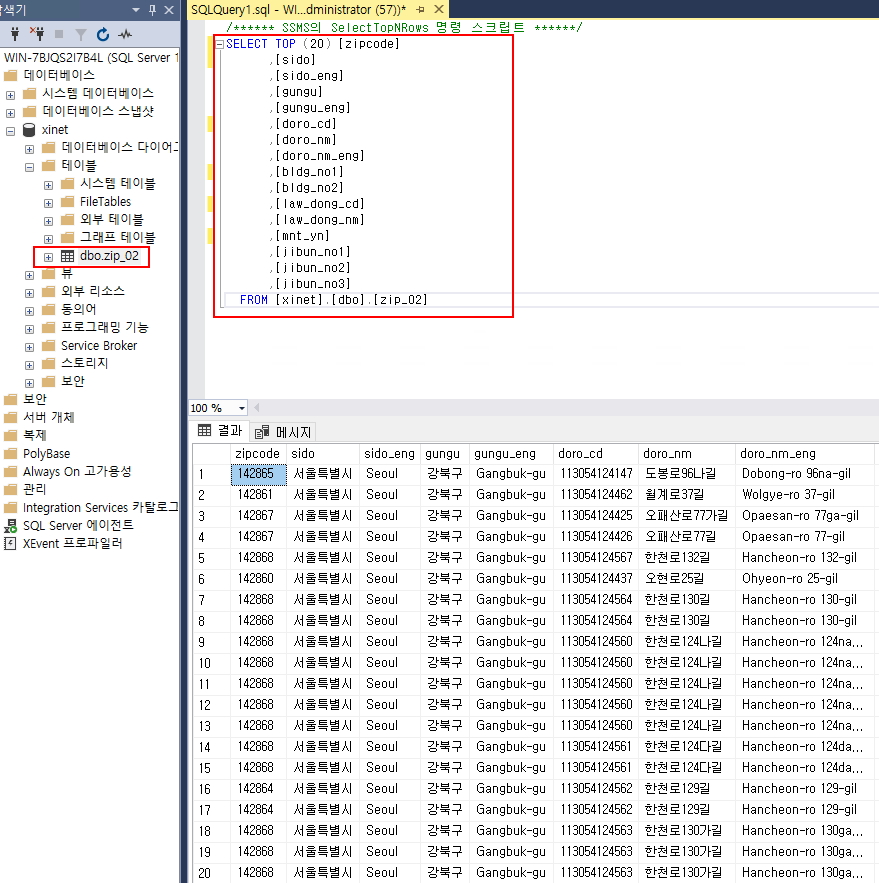MSSQL 2017 설치 후 데이터베이스는 생성했으니 이제 간단하게 우편번호를 테이블로 만들어보자
도로명 주소는 지역별 도로명 주소를 아래 링크에서 다운 받을수 있다
https://www.epost.go.kr/search/zipcode/newAddressDown.jsp
여기서 서울특별시를 받아서 데이터를 넣어보자 / 물론 해당 파일은 TXT로 되어 있는데 이것을 테스트할수 있게
엑셀 파일로 만들어서 테이블을 만들어 보자 ( 테스트 용도)엑셀파일 다운로드 (서울특별시 도로명주소) https://xinet.kr/data/zip_02.xls
-
SQL 관리도구를 실행 접속 후 작업 할 데이터베이스 마우스 오른쪽 -> 태스크 ->데이터 가져오기를 클릭
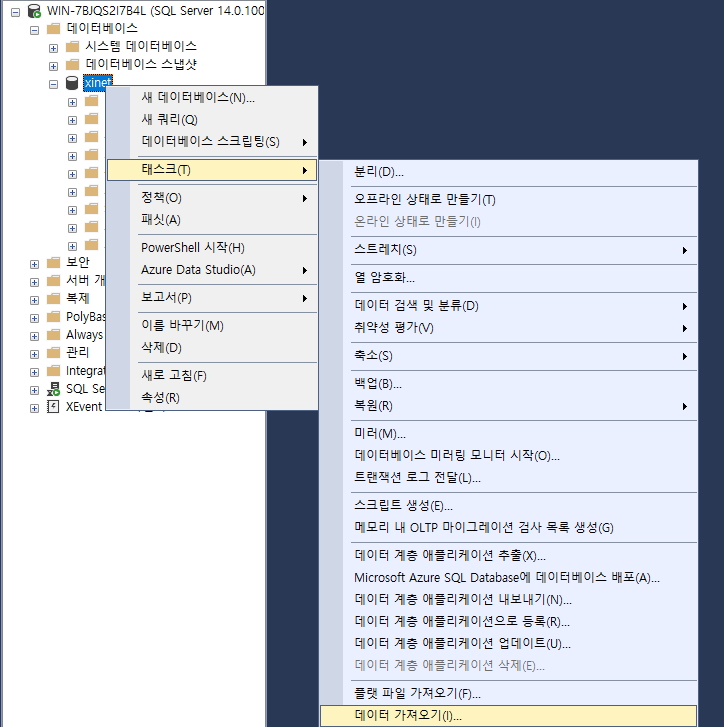
2.가져오기 내보내기 마법사 창이 나타나면 NEXT 클릭
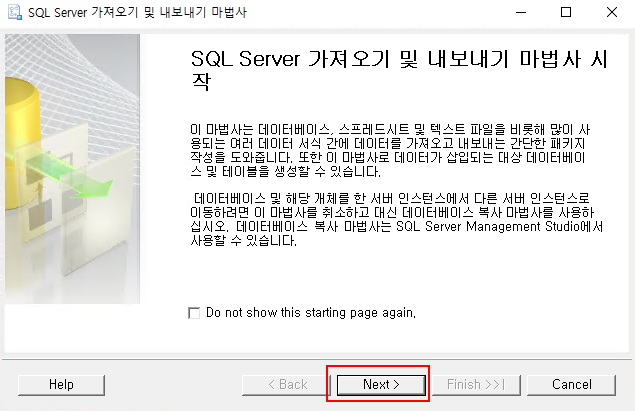
3.데이터 원본에 엑셀 파일을 선택하고 엑셀 경로를 지정 후 엑셀 버전을 선택한다 그리고 NEXT 클릭
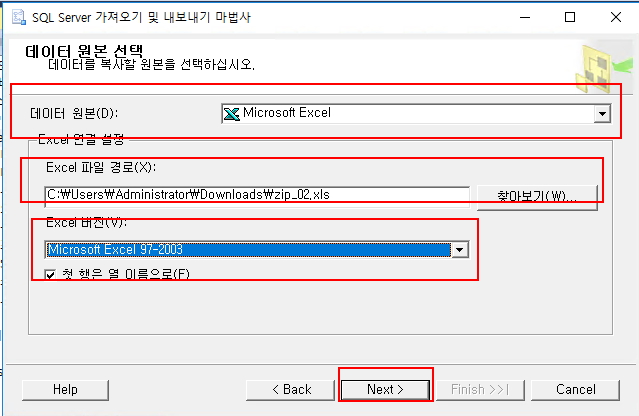
4.대상에는 SQL Server Native Client 11.0 을 선택 하고 인증은 windows 인증 사용 사용할 데이터베이스 선택 후 NEXT 클릭
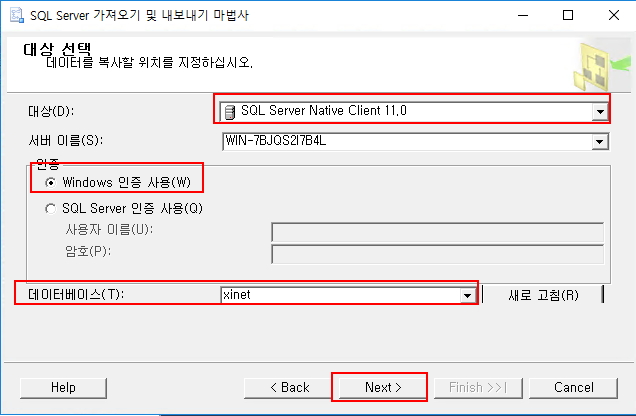
5.테이블 복사 또는 쿼리 지정에서는 하나 이상의 테이블 또는 뷰에서 데이터 복사를 서택 후 NEXT 클릭

6.매팽 편집을 눌러 대상 부분에 적당하게 이름을 입력한다 (테이블) -> zip_02 )

7. 패키지 저장 및 실행 화면이 나오면 즉시 실행을 선택 후 next 클릭
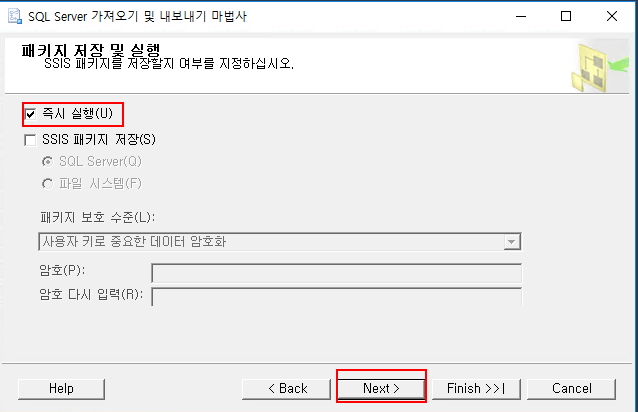
8.최종 안내 화면이 나오면 Finish 를 클릭
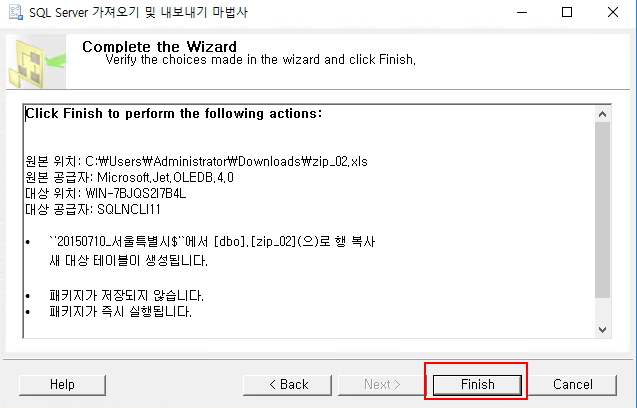
9. 다음과 같이 실행이 성공했습니다. 창이 나타나면 close 클릭 / 이제 엑셀의 데이터가 데이터베이스의 테이블로 생성되었다
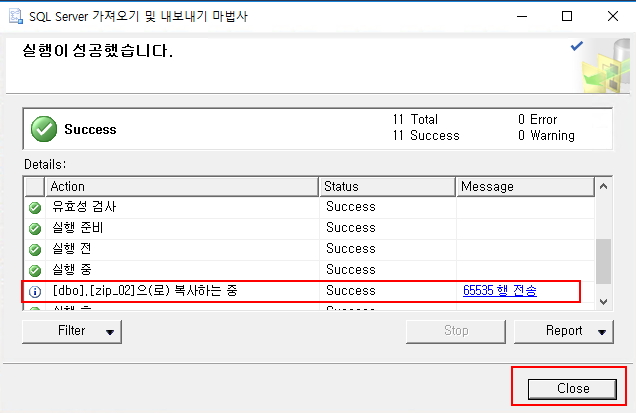
10. 그럼 이제 실제 쿼리로 확인해 볼까 상위 20개만 출력해보자 / 우펀번호가 출력되고 도로명 주소가 나오는것을 확인 할 수 있다.